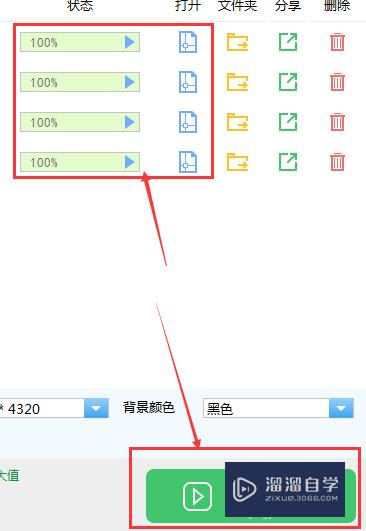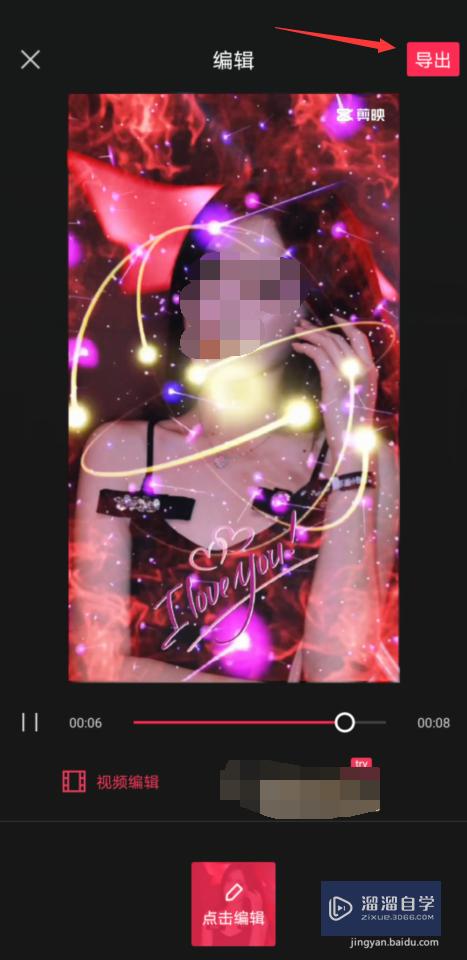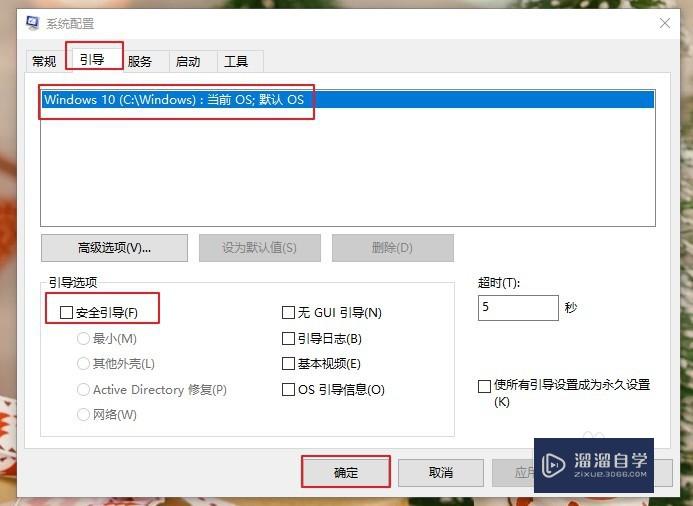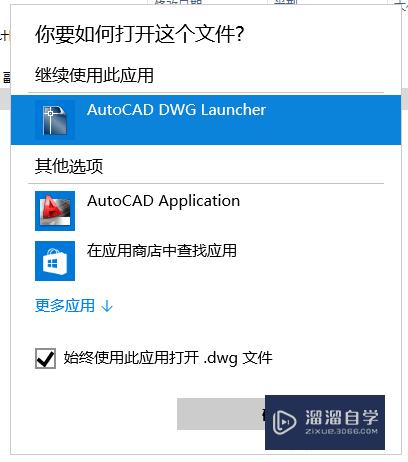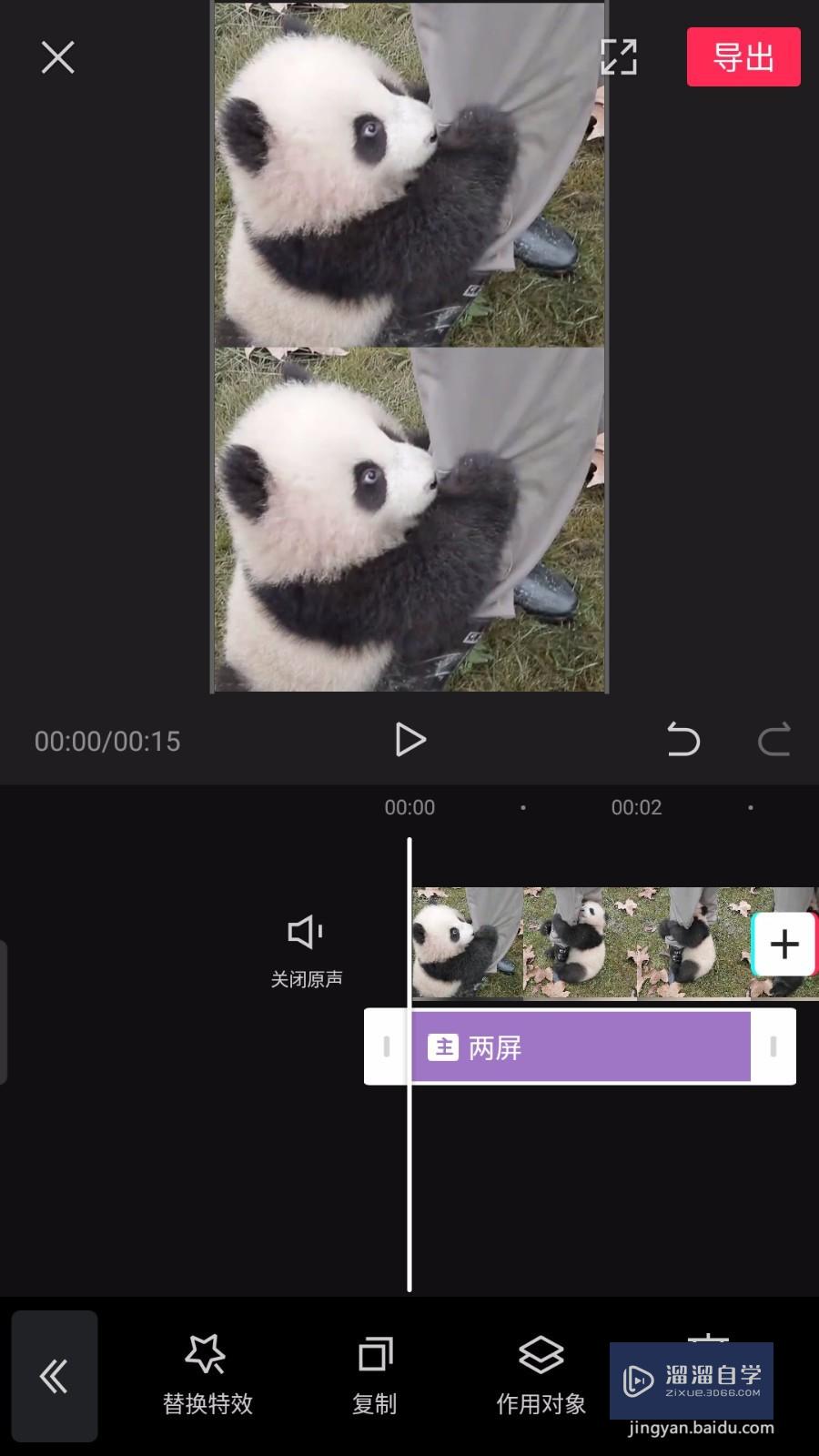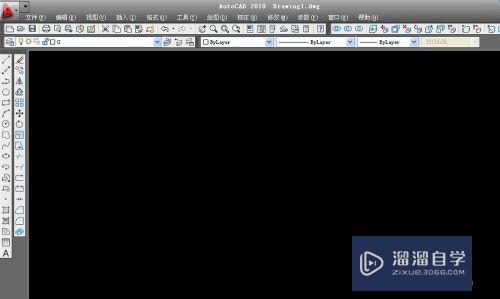CAD的yoga多线段怎么画微波隔离器优质
CAD的多线段使作为单个对象创建的相互连接的线段组合图形。可以由直线段。圆弧段或者直线段和圆弧段的组合线段组成。可以是开放的也可以是封闭的图形。接下来就来看看CAD的yoga多线段怎么画微波隔离器的。
想学习更多的“CAD”教程吗?点击这里前往观看云渲染农场免费课程>>
工具/软件
硬件型号:华硕(ASUS)S500
系统版本:Windows7
所需软件:CAD2007
方法/步骤
第1步
首先我们打开CAD软件
第2步
选择【绘图】-【多线段】命令。绘制微波隔离器的外框。命令窗口的显示与操作如下:

第3步
绘制的外框如图:
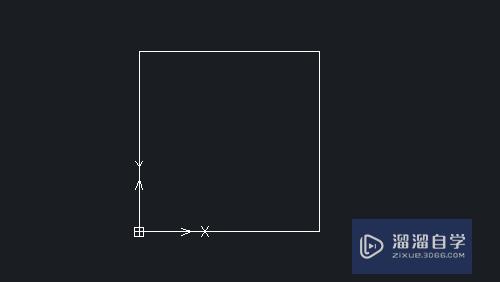
第4步
选择【绘图】-【直线】命令。绘制坐标为{(-10。25)。(0。25)}和{(50。25)。(60。25)}的两条直线。结果如图:
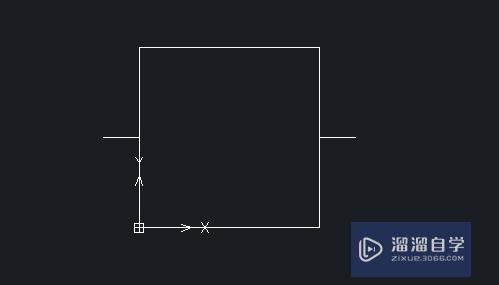
第5步
选择【绘图】-【多线段】命令。在绘图区域绘制箭头。命令窗口的显示操作如下:
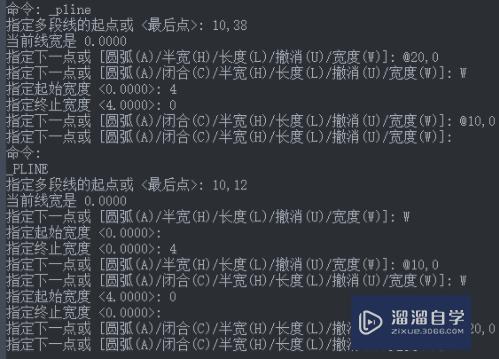
第6步
箭头绘制完成如图:
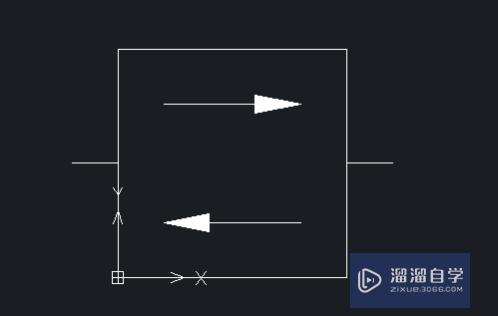
第7步
点击【绘图】-【直线】命令。绘制坐标为{(26.5。15.5)。(33.5。8.5)}的斜直线。最后在CAD中微波隔离器就绘制好了
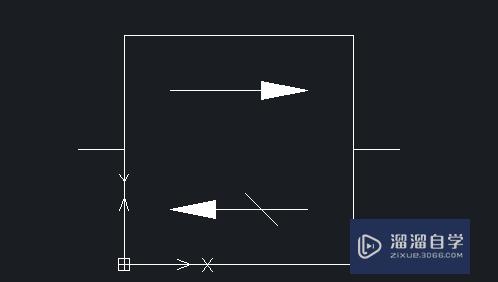

第8步
希望能够帮到你

以上关于“CAD的yoga多线段怎么画微波隔离器”的内容小渲今天就介绍到这里。希望这篇文章能够帮助到小伙伴们解决问题。如果觉得教程不详细的话。可以在本站搜索相关的教程学习哦!
更多精选教程文章推荐
以上是由资深渲染大师 小渲 整理编辑的,如果觉得对你有帮助,可以收藏或分享给身边的人
本文标题:CAD的yoga多线段怎么画微波隔离器
本文地址:http://www.hszkedu.com/70628.html ,转载请注明来源:云渲染教程网
友情提示:本站内容均为网友发布,并不代表本站立场,如果本站的信息无意侵犯了您的版权,请联系我们及时处理,分享目的仅供大家学习与参考,不代表云渲染农场的立场!
本文地址:http://www.hszkedu.com/70628.html ,转载请注明来源:云渲染教程网
友情提示:本站内容均为网友发布,并不代表本站立场,如果本站的信息无意侵犯了您的版权,请联系我们及时处理,分享目的仅供大家学习与参考,不代表云渲染农场的立场!